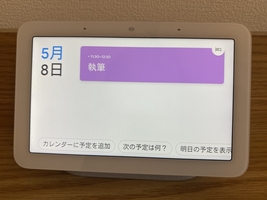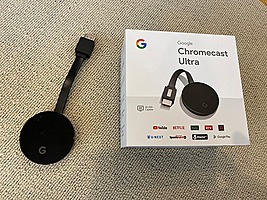Apple TVでミラーリングを使う方法!iPhoneユーザーなら最もオススメ!

そんな思いを持っているあなたのために、
この記事では、『Apple TVでミラーリングをする方法』を解説していきます。
Apple TVは、テレビに接続することで動画アプリで動画を見たり、音楽を聴いたり、写真をテレビで見たりすることができます。
それだけではなく、Apple TVを通してスマホの画面をテレビに映し出すこともできるので一緒に見ていきましょう!
この記事の目次
Apple TVでミラーリングできるスマホ
Apple TVを使って、スマホの画面をテレビに映し出すことはできますが、できるスマホとできないスマホがあります。
それは、iPhoneならApple TVでミラーリングができますが、AndroidなどiPhone以外のスマホではApple TVを使ってミラーリングをすることはできません。
- iPhone、iPad(できる)
- Androidなど(できない)
ちなみにiPadやiPod touchなどもApple TVを使ってミラーリングが可能です。
Androidを使っている方がミラーリングをしたいなら、AmazonのFire TV StickまたはGoogleのChromecastをおすすめします。
→ Chromecastでできることは2つ!キャストとミラーリング
→ Fire TV Stickでミラーリングをする方法!スマホやパソコン対応!
ミラーリングする方法
Apple TVでミラーリングする方法は、以下の4ステップです。
- iPhone、iPadなどAppleデバイスとApple TVを同じWi-Fiに接続する
- コントロールセンターから「画面ミラーリング」をタップ
- 接続先のApple TVをタップ
- ミラーリング完了
Apple TVのミラーリングはとても簡単で、iPhoneやiPadとApple TVがあれば誰でもミラーリングが可能です。
それぞれの手順を実際の画像を使って解説していきます。
1.iPhone、iPadなどAppleデバイスとApple TVを同じWi-Fiに接続する
はじめに、iPhoneやiPadなどApple TVにミラーリングをしたいデバイスとApple TVを同じWi-Fiに接続します。
接続するWi-Fiの名前を同じにしてください。
Apple TVの場合、「設定」→「ネットワーク」→「Wi-Fi」から違うWi-Fiに変更することができます。
2.コントロールセンターから「画面ミラーリング」をタップ
同じWi-Fiに接続できたら、次にiPhoneやiPadのコントロールセンターを開き、「画面ミラーリング」をタップします。
コントロールセンターから画面ミラーリングをタップ
3.接続先のApple TVをタップ
画面ミラーリングから接続先となるApple TVを選択します。
Apple TVを選択
これでミラーリングは完了です。
4.ミラーリング完了
以下の画像は、
実際にiPhoneの画面をApple TVを使ってミラーリングしている時の画像です。
ミラーリングしている時
画像を見てもらえればわかるように、iPhoneで操作したものがほぼ同時に映し出されていることがわかります。
Apple TVとiPhone、iPadで使うことで、低遅延でのミラーリングが可能となっています。
また、接続の安定性もあるので、カクカクしたり、接続が切れたりすることはほとんどありませんでした。
ここまで低遅延で、安定した接続は、iPhone・iPadとApple TVの組み合わせが最も優秀で、Amazon Fire TV StickやGoogle Chromecastなどとは比にならないくらいミラーリングの性能が良いです。
ミラーリングを停止するときは、iPhoneのコントロールセンターから「ミラーリングを停止」でできます。
ミラーリングを停止する
まとめ
Apple TVのミラーリングは、iPhoneやiPadなどAppleデバイスでできますが、AndroidなどApple以外のデバイスではできません。
そのような制限はありますが、Appleでそろえることで安定的な接続と遅延が少ないミラーリングが可能となっています。
筆者は、Amazon Fire TV Stick、Chromecastを使用してミラーリングを試したこともありますが、iPhoneやiPadをミラーリングするならApple TVは最も優秀です。
この記事では、『Apple TVでミラーリングをする方法』を解説しました。